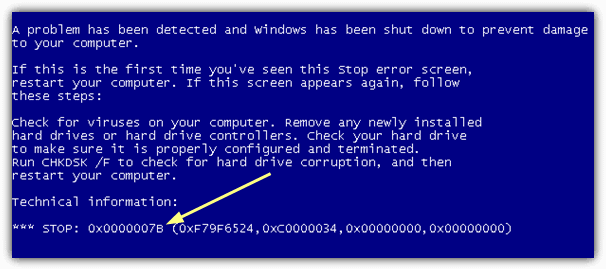Одной из функций, которая была полезна в версиях Windows до XP, было то, что вы могли просто извлечь жесткий диск с установленной Windows и подключить его к другому компьютеру. Когда он загрузится, он снова начнет обнаруживать и устанавливать все драйверы устройств. Когда вы меняете материнскую плату или переносите жесткий диск с установленной Windows XP на другой компьютер, будьте готовы к бесконечным перезагрузкам или знаменитому синему экрану смерти (BSOD). Обычно это ошибка STOP 7B, связанная с проблемой контроллера жесткого диска.
Эта проблема часто возникает просто из-за того, что для контроллера хранилища, используемого в Windows XP, требуется другой драйвер, в зависимости от типа контроллера жесткого диска на материнской плате. Если старый контроллер использует один драйвер, а новый контроллер требует другого драйвера, XP пытается загрузиться со старым драйвером и выдает синий экран, потому что пытается загрузить не тот драйвер. Консоль восстановления или даже безопасный режим не могут использоваться, потому что Windows не может ничего загрузить без правильного программного обеспечения для контроллера. Единственная реальная надежда, что у вас не возникнет этой проблемы, – это использовать материнскую плату с точно таким же набором микросхем для контроллера жесткого диска.
После всех этих лет, прошедших с момента выхода Windows XP, все еще непросто перенести жесткий диск и раздел Windows XP на другой компьютер без появления синего экрана. Есть несколько более простых способов сделать это, хотя они стоят немалых денег. Удивительно, но большая часть веб-сайтов в Интернете (включая Microsoft) скажет вам, что единственное решение – выполнить ремонтную установку или даже полностью стереть установку XP с форматом и переустановить.
К счастью, есть способы обойти эту проблему. Во-первых, вы можете избежать этой проблемы, прежде чем переносить XP на новый компьютер или материнскую плату, если вы знаете, что делать, а во-вторых, проблему все еще можно решить даже после того, как вы перешли на XP с новой конфигурацией оборудования. Вот как это сделать.
Перед перемещением жесткого диска или извлечением старой материнской платы
Это, очевидно, гораздо более предпочтительный метод, потому что он остановит вас проблемы после перехода на новое оборудование и не требует использования дополнительного программного обеспечения.
1. Зайдите в панель управления и откройте систему.
2. Откройте вкладку «Оборудование» и нажмите кнопку «Диспетчер устройств».
3. В диспетчере устройств разверните «IDE ATA / ATAPI контроллеры», нажав знак +.
4. Щелкните правой кнопкой мыши на ПЕРВОМ контроллере в списке и выберите Обновить драйвер, это должен быть драйвер с именем производителя, например, VIA или Intel и т. Д.
5. Выберите «Нет, не в этот раз» на вопрос «Может ли Windows подключиться к Центру обновления Windows для поиска программного обеспечения?» И нажмите «Далее».
6. Выберите «Установить из списка или определенного места (Дополнительно)» и нажмите «Далее».
7. Выберите «Не искать». Я выберу драйвер для установки »и нажмите« Далее ».
8. Выберите «Стандартный двухканальный контроллер PCI IDE» и нажмите «Далее».
9. Нажмите Нет, когда попросите перезагрузить. Теперь выключите компьютер, извлеките жесткий диск и установите его на другой компьютер или замените старую материнскую плату. Как вы, вероятно, уже разобрались, это решение просто возвращает драйвер к стандартному драйверу контроллера Microsoft, который вы бы установили при чистой установке. Обратите внимание, что этот метод не поможет, если вы пытаетесь использовать диск XP в целевой системе с поддержкой AHCI. Вы должны убедиться, что в BIOS установлен IDE или стандартный режим SATA.
На странице 2 мы покажем вам решение, если вы уже подключили жесткий диск XP к целевой материнской плате / системе.